Android で Disney Plus エラー コード 39 を修正する 7 つの簡単な方法 – TechCult
その他 / / July 28, 2023
Disney Plus は、世界中で利用できる高品質のストリーミング コンテンツを量産する最前線に立ってきました。 そのアプリは、PC、Mac OS、Roku、Firestick、Android を含むすべての主要なプラットフォームで利用できます。 このブログでは、世界中のユーザーを動揺させている Android 上の Disney Plus エラー コード 39 について説明します。 したがって、あなたも同じことで悩んでいるなら、この記事はあなたのためです。 読み続けてください!

目次
Android での Disney Plus エラー コード 39
Android スマートフォンの設定は PC よりも簡単なので、ほとんどのアプリの問題は基本的なトラブルシューティングで解決できます。 したがって、スマートフォンのDisney Plusエラーコード30を修正するには、以下にリストされているいずれかの方法に従ってください。
素早い回答
Disney + アプリのキャッシュをクリアしてエラー 39 を修正するには、次の手順に従ってください。
1. に行く 設定 に続く アプリ.
2. タップする ディズニープラス そして選択します ストレージとキャッシュ メニューから。
3. 最後に、 をタップします キャッシュの消去.
Android で Disney Plus エラー コード 39 が発生する原因は何ですか?
Android 11 の Disney Plus エラー コード 39 は、次のようなさまざまな問題が原因で発生する可能性があります。
- あなたは持っています インターネット接続が不安定 または、Wi-Fi 信号が非常に低いです。
- ディズニープラス サーバーがダウンしている可能性があります. 特定の番組をストリーミングするユーザーの数が多すぎることが時々起こります。
方法 1: 基本的なトラブルシューティング方法
高度な方法に進む前に、携帯電話でこれらの簡単な方法を試してください。
1A. サーバーの稼働時間を待ちます
Disney + には、常に新しいものを探している巨大な視聴者ベースがいます。 新しい番組や映画のリリースでは多くの人々がこのプラットフォームに惹きつけられるため、サーバーのダウンタイムが発生する可能性があります。 これにより、通常、Android 11 では Disney Plus エラー コード 39 が発生します。 Disney Plus サーバーがダウンしていないことを確認するには、次の場所に移動します。 今すぐ座ってください.

1B. 電話を再起動する
携帯電話を再起動すると、さまざまなアプリに関する重大な問題も軽微な問題も解決できる可能性があります。 これは、アプリケーションを閉じた後でもバックグラウンドで動作し続ける可能性があるためです。 したがって、これを停止する最善の方法は、メニューが表示されるまで電源ボタンを長押しして携帯電話を再起動することです。 これにより、Android 上の Disney Plus エラー コード 39 が解決される可能性があります。
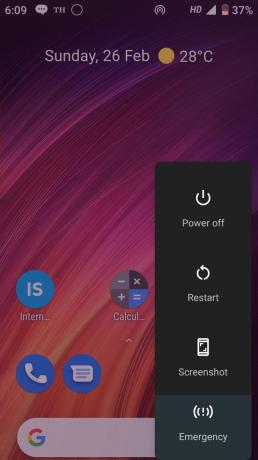
1C. インターネット接続の問題のトラブルシューティング
Disney + のようなオンライン プラットフォームでストリーミングするには、高速で大量のデータ使用量が必要です。 また、場合によっては、インターネット速度が遅いため、携帯電話のモバイル データが Disney Plus をプレイするのに十分でない可能性があります。 この場合、接続が安定しているだけでなく、より高速な速度を実現できる Wi-Fi 接続に移行することをお勧めします。
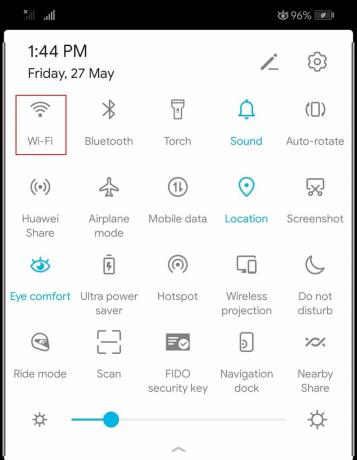
こちらもお読みください:Disney Plus Roku TV で言語を変更する方法
方法 2: Disney Plus アプリを強制停止する
一部のアプリは閉じてもバックグラウンドで実行され続け、これらのプロセスにより同じエラーが何度もポップアップ表示されます。 このチェーンを停止するには、アプリを強制停止します。これは、アプリケーションを強制的にシャットダウンすることを意味します。 これにより、Disney Plus エラー コード 39 Android 11 が解決される可能性があります。 Disney + のキャッシュをクリアするには、以下の手順に従ってください。
1. に行く 設定 スマートフォンで をタップしてください アプリ.
2. 見つけて選択する ディズニープラス そして選択してください 強制的に止める オプション。

方法 3: すべてのデバイスからログアウトする
Disney Plus は複数のデバイスで同時にログインできます。 ただし、アプリを使用している場所と人数が使用しているプランと一致しないため、Disney + エラーが発生する場合があります。 この問題を解決するには、アカウントがログインしているすべてのデバイスからログアウトしてみてください。 そのためには、次の専用ガイドをご覧ください。 すべてのデバイスで Disney Plus からログアウトする方法.

こちらもお読みください:Disney Plus アカウントをキャンセルするにはどうすればよいですか
方法 4: アプリのキャッシュをクリアする
アプリのキャッシュは、それらのアプリケーションの写真、ファイル、その他のデータを含むデータであり、大量のインターネット データを消費する何度もダウンロードする必要がなくなります。 ただし、キャッシュには間違ったファイルが保存される場合があり、Android で Disney Plus エラー コード 39 が発生する可能性があります。 したがって、このキャッシュをクリアすることが重要になり、以下の手順に従ってください。
1. に行く 設定 に続く アプリ.
![[設定]、[アプリ]の順に移動します](/f/906ab44f2ff3fd34a05cdef171dfb91b.png)
2. タップする ディズニープラス.
3. 次に、選択します ストレージとキャッシュ メニューから。
![メニューから [ストレージとキャッシュ] を選択します | ディズニープラス エラーコード 39 Android](/f/0fdfb7a0c71373ea9d05d7791c2fbad2.png)
4. 最後に、 をタップします キャッシュの消去.
方法 5: Disney Plus アプリを更新する
Disney + アプリが古いと、他の問題とは関係のない複数のエラーが表示される可能性があります。 したがって、アプリの自動更新を常にオンにしておく必要があります。 そうでない場合は、Disney Plus アプリを手動で更新する必要があります。 これを行うには、以下の手順に従います。
1. 開ける Google Playストア そして検索してください ディズニープラス.
2. タップする アップデート アップデートが完了したらアプリを起動します

こちらもお読みください:Disney Plusエラーコード401を修正する7つの方法
方法 6: Disney Plus を再インストールする
Disney Plus アプリを更新した後でも Disney Plus エラー コード 39 Android が続く場合でも、アプリケーションを再インストールすることが唯一の選択肢です。 これを行うには、まず Disney Plus アプリケーションをアンインストールしてから、同じものを再インストールする必要があります。 これは、次の手順で簡単に実行できます。
1. 発売 Google Playストア。
2. 検索 ディズニープラス そしてタップしてください アンインストール.

3. 完了したら、もう一度 Play ストアを開いてアプリを見つけ、 をタップします インストール.

方法 7: カスタマー サポートに連絡する
一部の問題はデバイスのせいではなく、バックエンドの不具合によってエラーが発生する可能性があるため、お問い合わせください。 顧客サポート この場合、最良の選択肢です。
この記事があなたの参考になれば幸いです AndroidのDisney Plusエラーコード39を修正する. ご質問やご提案がございましたら、下のコメントセクションにお気軽にお寄せください。
ヘンリーは、複雑なテクノロジーのトピックを日常の読者がアクセスできるようにすることに情熱を持っている、経験豊富なテクノロジー ライターです。 テクノロジー業界で 10 年以上の経験を持つヘンリーは、読者にとって信頼できる情報源となっています。



